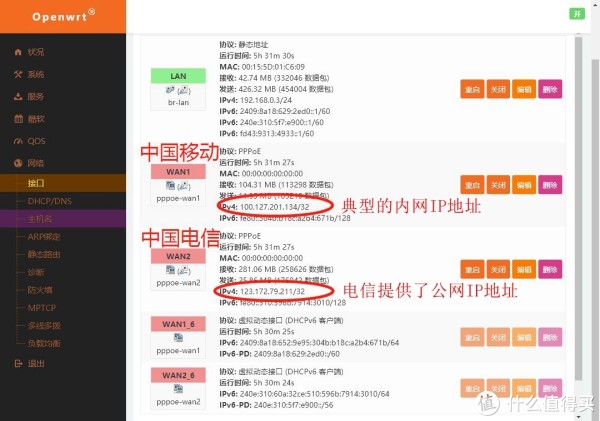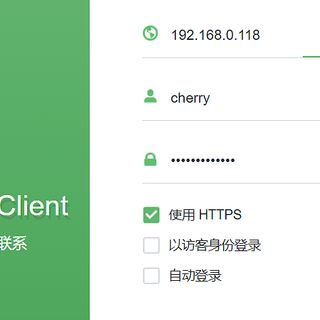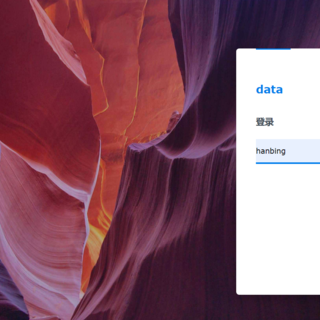群晖网络存储建立方法(网络|服务器|域名|IP地址)
【什么值得买 摘要频道】下列精选内容摘自于《抛砖引玉,小白也能在家独立打造的个人网站探索》的片段:
随着网络时代的发展,文件的存储我们都在逐渐向“云”方向转变,前几年百度网盘、360网盘等的潮起潮落,大大忽悠了一下广大的消费者。暴露出了许多问题,尤其是网络安全问题。因此这几年私有化“云”的应用逐渐被重视起来,利用群晖、威联通搭建的私有云就是一个兼顾了性价比及安全性的不错选择。
私有NAS有了,那么搭建一个个人的独立网站的基础就有了。而且个人独立网站更便于我们进行外网访问、文件的导航以及个人的博客功能。 关键时刻给朋友们看看吹吹NB还是挺有意思的,哈哈!
▼当然自媒体时代,也可以建立一个私人的博客哦,利用wordpress,可以非常傻瓜化建立个人博客。这是利用WordPress默认模板建立的简单博客

下面就和楼主一起来看看这样的个人博客如何建立吧!
PS:还有这是楼主的导航页面,黑客大佬不要攻击我哦!

二、建立个人网站需要哪些准备基础项目
1、服务器的准备
无论什么网站的搭建都是建立在服务器的基础上,所以我们必须拥有一台可以自由使用的24H在网服务器。服务器可以是个人电脑、NAS,也可以是各大厂商的云主机。服务器选择取决于你所建立网站的用途,如果你想建立一个商业性或者公共性的网站,那么云端的VPS是更好的选择,而且也更方便于网站的ICP备案操作。但如果你的需求和楼主一样,只是为了自娱自乐,那么一个24H在线的电脑就可充当服务器的功能。
本文的网站构建是建立在楼主已经拥有的群晖NAS基础上完成的,因此你的第一步就是需要准备一台群晖。
▼当然对白群晖价格望而生怯的朋友,也可以考虑下黑群晖,楼主去年有相关的教程,虽然是过去时,但也有一定的参考价值
2、网络的准备
服务器的问题解决了,接下需要解决的就是网络访问的问题。为了最简化部署,最优的选择就是获得一个公网的IP,这样可以省去许多额外的开销及麻烦。但是众所周知,目前ipv4的网络资源已经非常紧张的,主流的运营商一般而言都会给我们提供一个大的内网IP,例如常见的以,10、172、192开头的IP地址。

目前所有运营商提供的家用宽带都是内网IP地址,这基本上已经堵死简单搭建个人网站的道路。
不过!不过!不过!有两家运营商是例外的,就是中国电信及中国联通。如果你想要在家中搭建私人网站或私有云的话,请一定选择电信或联通作为宽带运营商,优先推荐中国电信,因为目前中国电信是一定可以提供公网IP地址的。
在初次办理完中国电信及中国联通的宽带后,我们查看分配给我们的IP地址后,会发现一定是内网IP网段,这时候你只需要给客服10000/10010打电话,直接转接投诉专席,要求分配公网IP即可。一般情况下都会在1天以内,完成用户的需求变更。
重启路由器后,我们就可以发现,我们获得了一个动态公网IP地址啦!
▼可以看大楼主的双线宽带,电信提供了公网IP地址。移动是永远不可能提供的,除非你办理专线,不过价格太贵了。
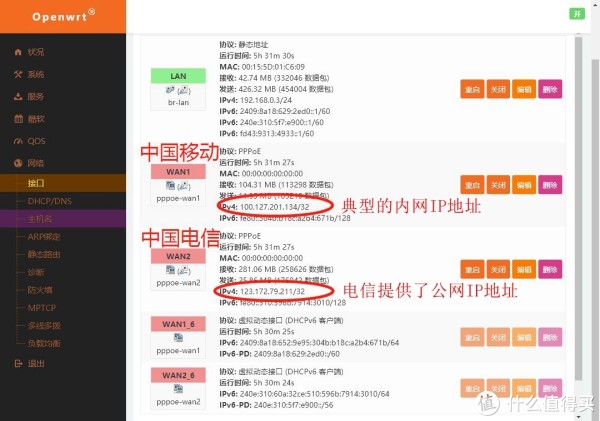
三、域名访问准备
以上的基础工作准备完成后,我们就可以正式开始建站工作了。为了能够让别人访问我们的网站,我们需要一个域名(总不能告诉别人个IP地址吧,也不好记啊,关键我们的公网IP是动态的,经常来回更换)。
1、域名购买
因此首先我们需要找一家网络服务商购买域名,楼主选择在阿里云购买域名,根据个人不同的需求,不同后缀的域名价格也是不同的。楼主仅是个人使用,因此就购买了最便宜的win域名。去年优惠的时候购买的10年只要68元,是不是很便宜啊,貌似今年所有的域名都涨价了。
首先我们需要访问阿里云的网站
▼选择注册域名

▼看了下目前阿里最便宜的域名应该是press,10年要149元

▼就注册个便宜的liuspy.club试验下吧,6块钱也是钱啊让楼主少花点吧,点击立即结算。

▼选择1年,价格为6元。

▼这样我们就可以在控制台看到新购买的域名了,根据国家法律要求需要先进行实名认证

一般需要1-2天完成实名认证,域名就可以正常使用了。
使用阿里注册域名有好处也有坏处,好处就是申请Https免费证书非常的方便,以后可以利用Https方便的访问网站。坏处就是,使用阿里的DDNS服务比较麻烦,需要脚本才能实现DDNS,相对比较麻烦。而且群晖中也没有内置阿里的DDNS服务。不过我们可以利用用阿里域名+DNSPod实现免费DDNS。
2、设置DDNS绑定动态IP地址
利用阿里阿里云DNS API 实现的DDNS本身比较麻烦,还需要脚本,楼主不会代码啊。所以就放弃这条道路了,其实我们还可以通过DNSPod来实现DDNS,而且是免费的哦。
先了解下DNSPod的特性:
1、DNSPod在许多路由器中都可以实现的自动DDNS,比如爱快、群晖都有自带DNSPod的DDNS服务;
2、DNSPod的DDNS服务是免费的;
3、DNSPod允许添加外部域名解析。
基于以上3点我们就可以实现阿里购买的域名在DNSPod解析了。
▼首先,在DNSPod 注册一个新用户,注册成功后点击右上角的管理控制台

▼选择【域名解析】——【添加域名】——添加一个新的域名【liuspy.club】

▼我们可以看到新添加的域名提示我们【域名 NS 地址还未修改】,因此还不能解析,这时候我们就需要回到阿里的控制台设置域名解析NS。在阿里的控制台将 DNS 修改为:f1g1ns1.dnspod.net/f1g1ns2.dnspod.net

▼进入阿里的控制台——在域名的DNS界面修改解析地址为f1g1ns1.dnspod.net/f1g1ns2.dnspod.net

这样我们就可以用DNSPod的DDNS服务解析阿里注册的域名了。
PS:利用DNSPod账号解析的时候,在路由器里面填写的账户名和密码并不是你注册时候的用户名和密码,这个用户名密码是你在DNSPod控制台里面新建的API账号和密码,见下图:选择【用户中心】-【安全设置】-【API Token】

将新申请的【API Token】输入到群晖的DDNS模块里面的对应位置就设置成功了。
▼群晖内置了DNSPod的DDNS模块,可以直接解析

▼当然如果你用软路由的话更方便,LEDE其实可以直接解析阿里的域名,不需要这么折腾一下。


3、https证书申请
国内宽带运营商是封锁80端口的,这就造成正常的网页访问无法实现。除非进行端口的修改和转发,例如将web端口设定为1234,这样一来访问地址就变成了liuspy.club:1234了,强迫症看着好难受的说。好在是宽带运营商对443端口封锁不严,有挺多地区的443端口是开放的。那么我们通过WEB服务的https通信方式就可以实现不加端口的网页访问了。https默认采用443,对于传输的数据进行加密传输,安全性也更高!
查看该摘要的原文,请点击《抛砖引玉,小白也能在家独立打造的个人网站探索》
 Synology 群晖 防尘网防尘罩挡灰尘面板Synology 群晖 防尘网防尘罩挡灰尘面板69元
Synology 群晖 防尘网防尘罩挡灰尘面板Synology 群晖 防尘网防尘罩挡灰尘面板69元 Synology 群晖 DS124 四核心 单盘位 NAS网络存储 私有云 智能相册 文件自动存储Synology 群晖 DS124 四核心 单盘位 NAS网络存储 私有云 智能相册 文件自动存储1399元
Synology 群晖 DS124 四核心 单盘位 NAS网络存储 私有云 智能相册 文件自动存储Synology 群晖 DS124 四核心 单盘位 NAS网络存储 私有云 智能相册 文件自动存储1399元 Synology 群晖 DS223j 双盘位 NAS网络存储服务器 私有云 智能相册 文件自动同步Synology 群晖 DS223j 双盘位 NAS网络存储服务器 私有云 智能相册 文件自动同步1549元
Synology 群晖 DS223j 双盘位 NAS网络存储服务器 私有云 智能相册 文件自动同步Synology 群晖 DS223j 双盘位 NAS网络存储服务器 私有云 智能相册 文件自动同步1549元 Synology 群晖 DS224+ 四核心 双盘位 NAS网络存储服务器 私有云家庭相册文件存储共享Synology 群晖 DS224+ 四核心 双盘位 NAS网络存储服务器 私有云家庭相册文件存储共享2849元
Synology 群晖 DS224+ 四核心 双盘位 NAS网络存储服务器 私有云家庭相册文件存储共享Synology 群晖 DS224+ 四核心 双盘位 NAS网络存储服务器 私有云家庭相册文件存储共享2849元 Synology 群晖 DS923+ 4盘位 万兆扩展 NAS网络存储服务器 文件共享 自动备份 私有云 团队云盘Synology 群晖 DS923+ 4盘位 万兆扩展 NAS网络存储服务器 文件共享 自动备份 私有云 团队云盘4950元
Synology 群晖 DS923+ 4盘位 万兆扩展 NAS网络存储服务器 文件共享 自动备份 私有云 团队云盘Synology 群晖 DS923+ 4盘位 万兆扩展 NAS网络存储服务器 文件共享 自动备份 私有云 团队云盘4950元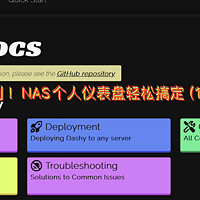 学习折腾 篇三十五:私人定制 !NAS个人仪表盘轻松搞定(1)!学习折腾 篇三十五:私人定制 !NAS个人仪表盘轻松搞定(1)!
学习折腾 篇三十五:私人定制 !NAS个人仪表盘轻松搞定(1)!学习折腾 篇三十五:私人定制 !NAS个人仪表盘轻松搞定(1)! 关于NAS存储,发现个挺可怕的事情。关于NAS存储,发现个挺可怕的事情。
关于NAS存储,发现个挺可怕的事情。关于NAS存储,发现个挺可怕的事情。 群晖Docker,走起! 篇二十五:群晖商用级开源记账工具 Firefly III 深度介绍群晖Docker,走起! 篇二十五:群晖商用级开源记账工具 Firefly III 深度介绍
群晖Docker,走起! 篇二十五:群晖商用级开源记账工具 Firefly III 深度介绍群晖Docker,走起! 篇二十五:群晖商用级开源记账工具 Firefly III 深度介绍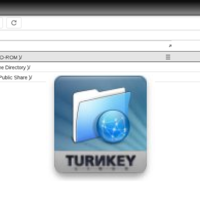 PVE文件管理新手指南 篇八:LXC安装Turnkey File Server,集成SMB、SFTP、NFS、WebDAV,替代群晖威联通做轻量NASPVE文件管理新手指南 篇八:LXC安装Turnkey File Server,集成SMB、SFTP、NFS、WebDAV,替代群晖威联通做轻量NAS
PVE文件管理新手指南 篇八:LXC安装Turnkey File Server,集成SMB、SFTP、NFS、WebDAV,替代群晖威联通做轻量NASPVE文件管理新手指南 篇八:LXC安装Turnkey File Server,集成SMB、SFTP、NFS、WebDAV,替代群晖威联通做轻量NAS